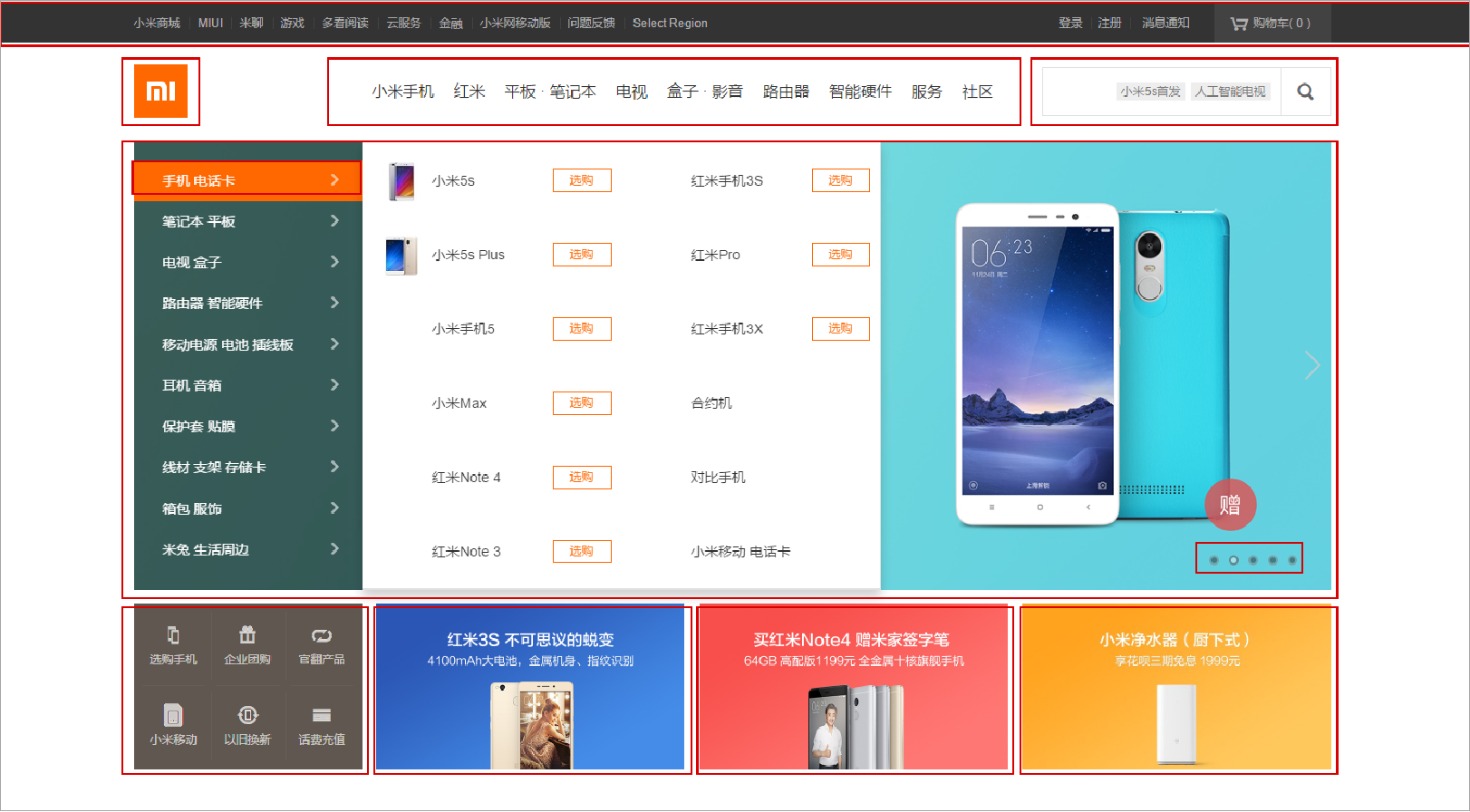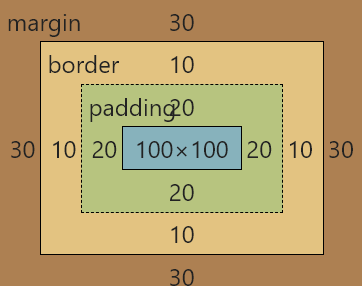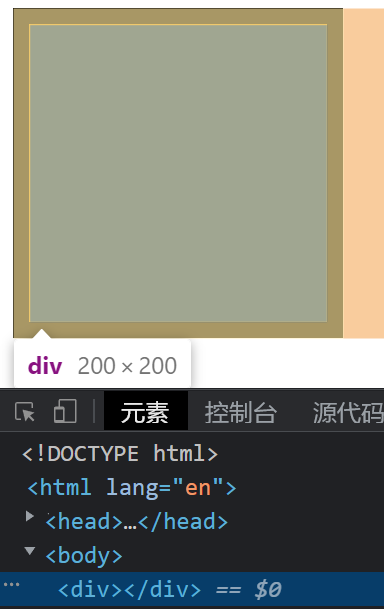本章目标
元素显示模式就是元素(标签)以什么方式进行显示,比如
网页的标签非常多,在不同地方会用到不同类型的标签,了解他们的特点可以更好的布局我们的网页。
块级元素
常见的块级元素
<h1>~<h6>、<p>、<div>
块级元素特点
- 独占一行
- 可以设置宽度、高度、外边距、边框和内边距
- 宽度默认是父级容器的宽度
- 可以存放其他行内元素和块级元素
块级元素注意事项
常见的行内元素
<a>、<span>、<strong>、<b>、<em>、<i>、<del>、<s>、<ins>、<u>
标签是最典型的行内元素,常用于布局。有的地方也将行内元素称为内联元素。
行内元素特点
- 相邻行内元素在一行显示,一行多个
- 给行内元素设置宽高是无效的
- 默认宽度是内容的宽度(被内容撑开)
- 只能容纳文本或其他行内元素
行内元素注意事项
常见行内块元素
<img />、<input />、td
它们同时具有块元素和行内元素的特点。
行内块元素特点
| 元素模式 | 英文 | 排列方式 | 指定宽高 |
|---|---|---|---|
| 块级元素 | block | 一行一个 | 可以 |
| 行内元素 | inline | 一行多个,内容撑开 | 不可以 |
| 行内块元素 | inline-block | 一行多个 | 可以 |
盒子模型
网页布局介绍
- 网页布局的核心知识点:盒子模型、浮动、定位
网页布局的步骤
- 搭建网页结构(摆放盒子),网页元素基本都是盒子
- 用 CSS 设置好盒子样式,然后摆放到相应位置
- 往盒子里面装内容
网页布局就是如何利用 CSS 去设置盒子的大小和位置
盒子模型组成
盒子模型:把 HTML 页面中的布局元素看作是一个矩形的盒子,也就是一个盛装内容的容器
CSS 盒子模型本质上是一个盒子,封装周围的 HTML 元素,它包括
- 实际内容
- 边框
- 内边距:内容和盒子边框之间的距离
- 外边距:盒子和盒子之间的距离
边框
边框用法
设置边框的三个要素:边框粗细、边框样式、边框颜色
| 属性 | 作用 |
|---|---|
| border | 边框粗细 边框样式 边框颜色 |
边框影响盒子实际大小
边框会额外增加盒子的实际大小。因此我们有两种方案解决:
- 测量盒子大小的时候,不量边框。
- 如果测量的时候包含了边框,则需要 width/height 减去边框宽度
div {width: 180px;height: 180px;background-color: orange;border: 10px solid black;}
内边距
内边距用法
内边距用来设置边框和内容之间的距离,使用的属性是 padding(填充)
内边距复合属性
| 值的个数 | 含义 | 记忆 |
|---|---|---|
| padding: 5px 10px 20px 30px; | 上 / 右 / 下 / 左,顺时针 | 顺势方向圈 |
内边距影响盒子大小
- 当我们给盒子指定 padding 值之后,发生了 2 件事情:
- 内容和边框有了距离,添加了内边距
- padding 影响了盒子实际大小
- 内边距对盒子大小的影响:
- 如果盒子已经有了宽度和高度,此时再指定内边距,会撑大盒子
- 如何盒子本身没有指定width/height属性, 则此时padding不会撑开盒子大小
解决方案:
相关取值
- 上边框
3px``#ff8500 - 下边框
1px``#edeef0 - 盒子高度
41px,背景色#fcfcfc - 文字颜色
#4c4c4c - 整体宽度
550px - 鼠标经过的文字颜色
#ff8500背景颜色#eee
- 上边框
结构代码
<div class="nav"><a href="#">设为首页</a><a href="#">手机新浪网</a><a href="#">移动客户端</a><a href="#">播客</a><a href="#">微博</a><a href="#">关注我</a></div>
代码实现
摆放大盒子
.nav {width: 550px;height: 41px;border-top: 3px solid #ff8500;border-bottom: 1px solid #edeef0;background-color: #fcfcfc;line-height: 41px;}
a 链接样式
.nav a {display: inline-block;padding: 0 20px;font-size: 12px;color: #4c4c4c;text-decoration: none;}/* 鼠标经过伪样式 */.nav a:hover {background-color: #eee;color: #ff8500;}
解决行内块或者行内元素间隙的问题
在上一个案例中给 .nav a 增加背景颜色,你会发现每个 a 之间是有间隙的 ```css .nav a { background-color: red; …… }
- 去除 inline-block 元素之间的间隙- 给父元素增加 font-size: 0;- 给子元素重新设置字体大小<a name="AyL8W"></a>## 外边距<a name="Sq7h0"></a>### 外边距用法margin 属性用于设置外边距,即控制**盒子和盒子之间的距离**<a name="ng0zJ"></a>### 外边距复合属性| 值的个数 | 含义 | 记忆 || --- | --- | --- || margin: 5px 10px 20px 30px; | 上 / 右 / 下 / 左 | 顺势方向圈 |<a name="Fhvw1"></a>### 块元素水平居中外边距可以让块元素水平居中的两个条件:- **盒子必须指定了宽度(width)**- **盒子左右的外边距都设置为 auto**实现方式:```cssmargin-left: auto;margin-right: auto;
margin: auto;
margin: 0 auto;
注意:以上方法是让块元素水平居中,行内元素或者行内块元素水平居中给其父元素添加 text-align:center 即可。
浮动
传统布局的三种方式
CSS 提供了三种传统布局方式(简单说,就是盒子如何进行排列顺序):
- 文档流
- 浮动
- 定位
这三种布局方式都是用来摆放盒子的,盒子摆放到合适位置,布局自然就完成了
注意:实际开发中,一个页面基本都包含了这三种布局方式(还有其它布局方式)
文档流
文档流又称为:标准流/普通流, 就是标签按照规定好的默认方式排列
- 块级元素会独占一行,从上向下顺序排列。常用元素:div、hr、p、h1~h6、ul、ol、dl、form、table
- 行内元素会按照顺序,从左到右顺序排列,碰到父元素边缘则自动换行。常用元素:span、a、i、em 等
以上都是文档流布局,我们前面学习的就是文档流,文档流是最基本的布局方式。
浮动基础
为什么需要浮动
有很多的布局效果,标准流没有办法完成,此时就可以利用浮动完成布局。 因为浮动可以改变元素标签默认的排列方式
- 浮动最典型的应用
- 可以让多个块级元素在一行内排列显示。
- 网页布局的准则
- 多个块级元素纵向排列 —— 标准流
- 多个块级元素横向排列 —— 浮动
什么是浮动
float 属性用于创建浮动框,将其移动到一边,直到左边缘或右边缘触及包含块或另一个浮动框的边缘,语法:
float: left;
| 值 | 描述 |
|---|---|
| none | 默认值,不浮动 |
| left | 左浮动 |
| right | 右浮动 |
练习
- 绘制一个
.w的盒子,宽度800px/ 高度400px - 在
.w中定义两个盒子:.left和.right,宽高都是100px - 让
.left盒子左浮动 /.right盒子右浮动 ```css .w { width: 800px; height: 400px; }
.left, .right { float: left; width: 100px; height: 100px; background-color: orange; }
.right { float: right; }
<a name="mcSMs"></a>### 浮动的特性加了浮动之后的元素,会具有很多特性,需要我们掌握的:<br />1. 脱离标准流(**脱标**)1. 一行显示并且顶部对齐1. **具有行内块元素的特性**1. 浮动元素的大小根据内容来决定1. 浮动的盒子中间是没有缝隙的4. 如果父级宽度装不下这些浮动的盒子,多出的盒子会另起一行对齐<a name="TA2ow"></a>### 浮动元素的使用规则浮动元素经常和标准流父元素一起使用,这样做的目的是为了约束浮动元素的位置,我们布局网页的一般策略:先用标准流父元素排列上下位置, 之后内部子元素采取浮动排列左右位置<br />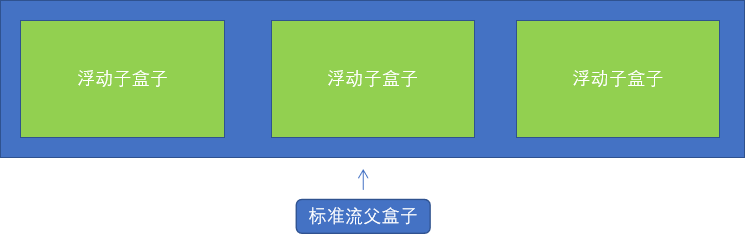<a name="dL8bQ"></a>## 浮动案例<a name="RB884"></a>### 浮动布局练习1```css* {margin: 0;padding: 0;}.box {width: 1200px;height: 460px;margin: 0 auto;}.left {float: left;width: 230px;height: 460px;background-color: skyblue;}.right {float: left;width: 970px;height: 460px;background-color: silver;}
浮动布局练习2
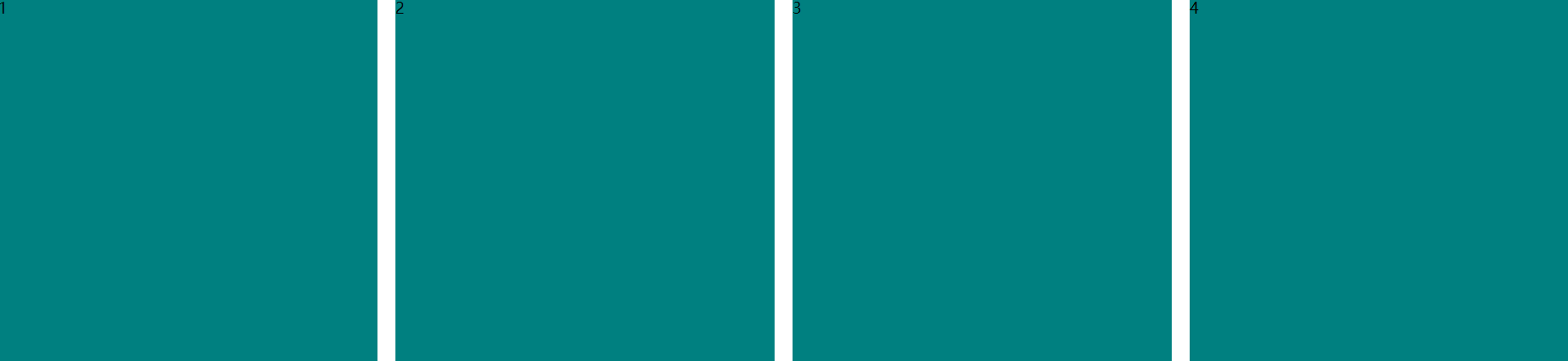
* {margin: 0;padding: 0;}li {list-style: none;}.box {width: 1226px;height: 285px;margin: 0 auto;}.box li {width: 296px;height: 285px;background-color: teal;float: left;margin-right: 14px;}/* 这里必须写 .box .last 要注意权重的问题 20 */.box .last {margin-right: 0;}
定位
定位:将盒子定在某一个位置,所以定位也是在摆放盒子, 按照定位的方式移动盒子。
定位也是用来布局的,它有两部分组成:
定位 = 定位模式 + 边偏移(元素位置)
- 边偏移:控制元素在页面/父元素中的位置(元素位置)
- 定位模式:用于指定一个元素在文档中的定位方式
边偏移 就是定位的盒子移动到最终位置。有 top、bottom、left 和 right 4 个属性。
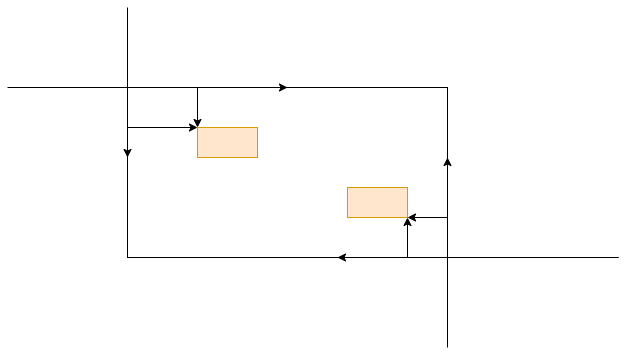
.box {position: absolute;left: 100px;top: 100px;}